Cloudové disky sú vhodnou službou na ukladanie fotografií a iných súborov. Postupom času sa však stane nevyhnutným na opustenie služieb virtuálneho skladovania. Mnohí používatelia nevedia, ako to urobiť. Tento článok vám povie, ako odstrániť jednotku Yandex z počítača.
Ako odstrániť YANDEX disk - Zakázať službu
Virtuálne cloud je spojená s počítačom, takže najprv treba zakázať službu.
- Kedy Yandex.disk je nainštalovaný na počítačiDolný dolný roh je ikona. Kliknite naň. Otvorí sa okno služby. Nižšie vyberte ikonu podobnú prevodu. To vám umožní zadať menu Clouds.

- V ponuke, ktoré sa otvorí, vyberte sekciu "Nastavenia".

- Budete mať "Nastavenia menu Yandex.Disc". Na hornom paneli vyberte kartu "účet". V ňom sa nachádza v centre tlačidla "vypnúť disk z počítača". Keď ho stlačíte, budete rozbiť pripojenie oblakov počítačom. Potom zvoľte "OK" a prejdite na odstránenie virtuálneho ukladania.

Ako odstrániť disk Yandex cez ovládací panel
Prvá vec, ktorú treba vykonať po vypnutí služby z počítača, je odstrániť aplikáciu.
- Ak to chcete urobiť, roll všetky programy na obrazovke a prihláste sa do menu "Štart", ktorá sa nachádza v ľavom dolnom rohu.
- V ponuke, ktorá sa otvorila, vyberte sekciu "Ovládací panel".

- V okne zmeny, vyhľadajte položku mazanie program / programu.

- Zobrazí sa menu nastavenia parametrov v ktorom bola žiadosť Yandex.Disk. Staňte sa kurzorom programu a kliknite na tlačidlo Odstrániť. Poradenstvo. Okrem štandardných programov odstrániť programy v systéme Windows, môžete použiť špeciálne aplikácie (Myuninstaller, Uninstall Tool, Revo Uninstaller). Odstránia tiež aplikácie z pevného disku počítača.

Ako odstrániť priečinok s diskovými súbormi YANDEX
Po odstránení aplikácie cloud, zložku so súbormi zostali v počítači. Ak chcete ušetriť miesto v počítači, je nutné vyčistiť.
Poradenstvo. Pred odstránením súborov, prechádzať znova. V prípade, že sú tie, ktoré budete ešte potrebovať, a potom skopírovať do počítača.
- Otvorte Prieskumníka a vyhľadajte priečinok s názvom Yandex.Disk. To je zvyčajne umiestnený v koreňovom adresári. Alebo otvoriť okno Tento počítač, kde si ho vybrať.

- Na priečinok cloud pravým tlačidlom myši. V kontextovom menu, ktoré sa objaví, vyberte Delete.
- Po tejto akcii bude zložka so všetkými súbormi odstrániť z počítača. Na dokončenie zničenie všetkých informácií o nájdenie virtuálny disk na zariadení, je nutné vyčistiť registre. Použitie Regcleanr, CCleaner alebo Podobné služby. Oni očistiť počítača z "zvyšky" z práce vzdialených programov.

Ako odstrániť Yandex disk z počítača prostredníctvom prehliadača
Ak ste nainštalovali rozšírenie pre prácu s oblakom pre prehliadače, potom nezabudnite ho sem odstrániť.
- Proces odstraňovania rozšírenie vo väčšine prehliadačov je podobná. Tento príklad poskytuje pre mazanie aplikácií cez Google Chrome. Otvorte ho a vstúpte do menu zmeny, ktoré je umiestnené na pravej strane, v hornej časti obrazovky.

- V kontextovom menu vyberte "Nastavenia".
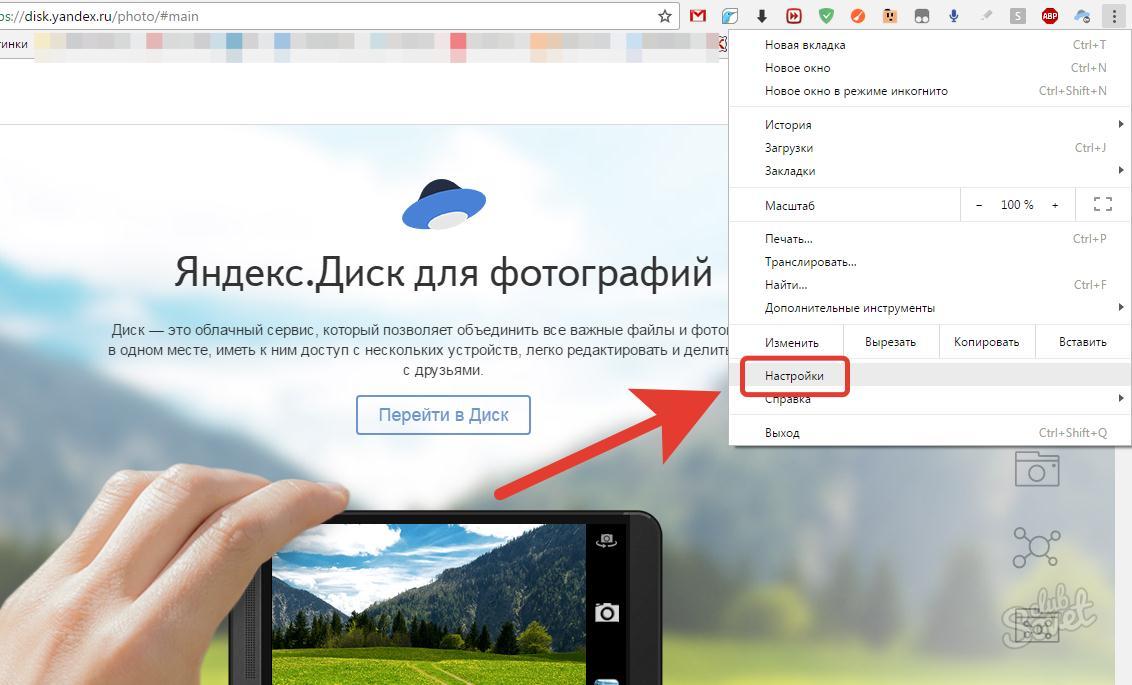
- V menu nastavenia sa otvorí, kde stlačte tlačidlo "Extensions". Táto karta sa otvorí zoznam všetkých nainštalovaných rozšírení prehliadača.

- V zozname aplikácií, ktoré sa objavia, nájsť "Yandex.Disk".

- Ak chcete odstrániť rozšírenie, kliknite na ikonu s obrazom koša.

- Potvrďte odstránenie kliknutím na tlačidlo "Delete".

- Program vás presmeruje na stránky virtuálneho oblaku, kde je nutné špecifikovať dôvod pre vypustenie tejto služby. Jedná sa o voliteľný akcie, ale to pomôže vývojárom robiť zmeny na zlepšenie programu.

Ako odstrániť Yandex disk - čistenie internetové služby
Všetko, čo zostáva urobiť, je odstrániť súbory z Internetu. Po tom všetkom, predovšetkým všetkým informáciám je tu uložený.
- Prihláste sa do svojho účtu na Yandex disk alebo prejsť na službu služby. K tomu zadať prihlasovacie meno a heslo, Potom kliknite na tlačidlo "Prihlásiť sa".

DÔLEŽITÉ! All Yandex služby súvisiace s vašou poštou. Dávajte pozor, keď sa snažia odstrániť cloudové úložisko súborov. Ak máte odstrániť e-mailu, potom všetky ostatné služby sú zničené.
- Ak chcete vymazať Yandex Disk z informácií, budete musieť ísť na to. Zvýrazniť zložiek pre ničenie a pretiahnite do koša. Alebo kliknite na ikonu na pravej strane obrazovky.
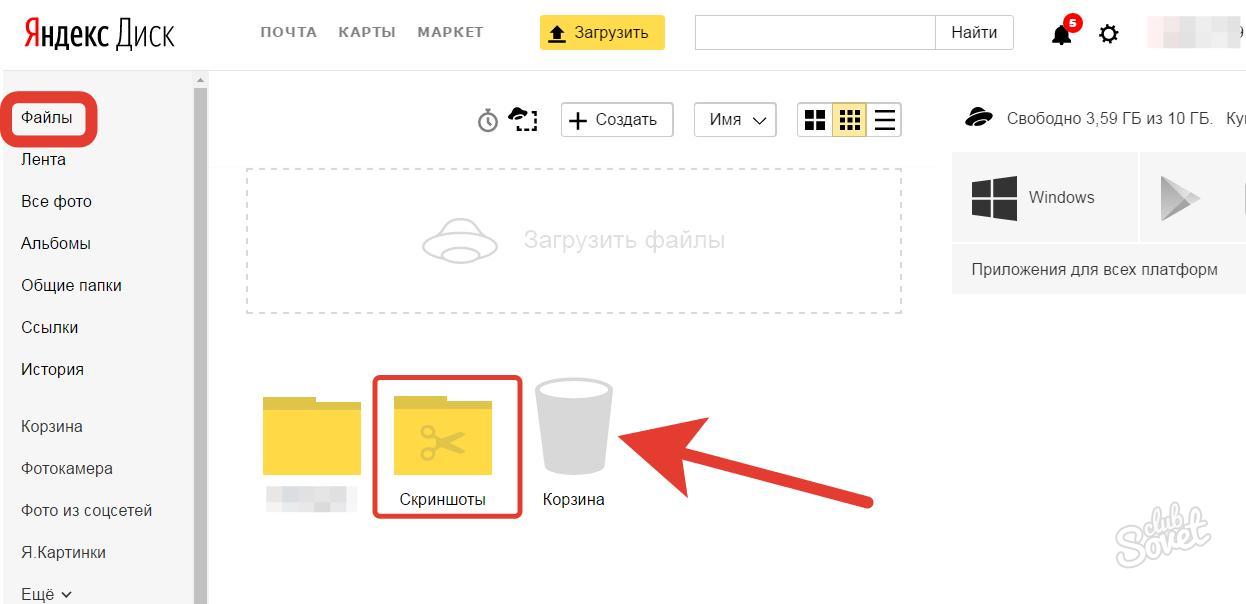
- Potom otvorte kartu "Košík" a vyčistite ho. Takže všetky súbory budú odstránené z internetovej služby.

S pomocou odporúčaní a tipov, odstrániť Yandex disk z počítača jednoducho. Je dôležité jasne splniť každú akciu, ktorá je uvedená v tomto článku.
Ak ešte nechápete, ako to urobiť, potom pre ziskový príklad nájdete v časti Video:






























